XMind如何更改线条粗细?
设·集合小编 发布时间:2023-02-27 18:13:13 1427次最后更新:2024-03-08 10:50:29
导语概要

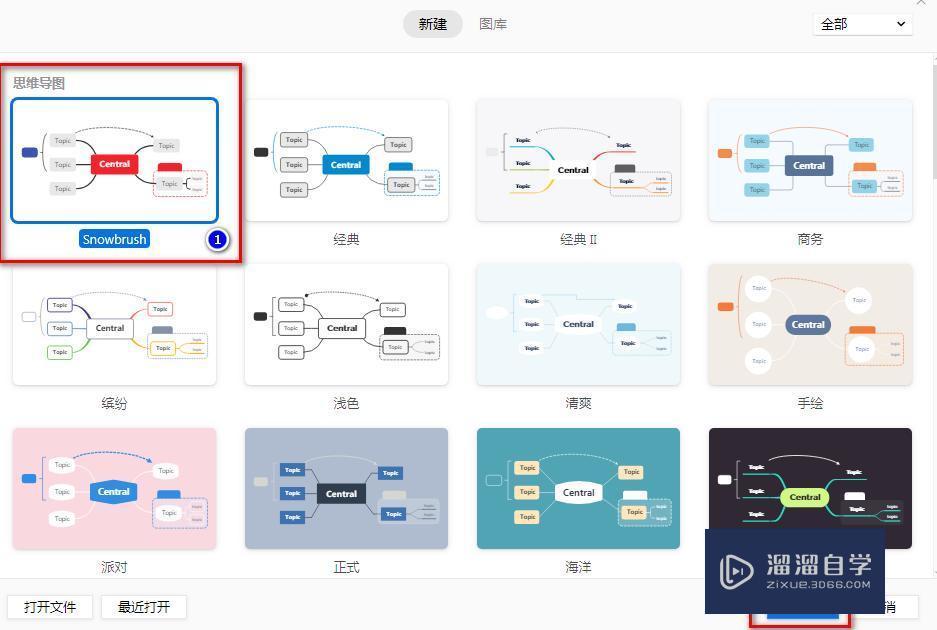
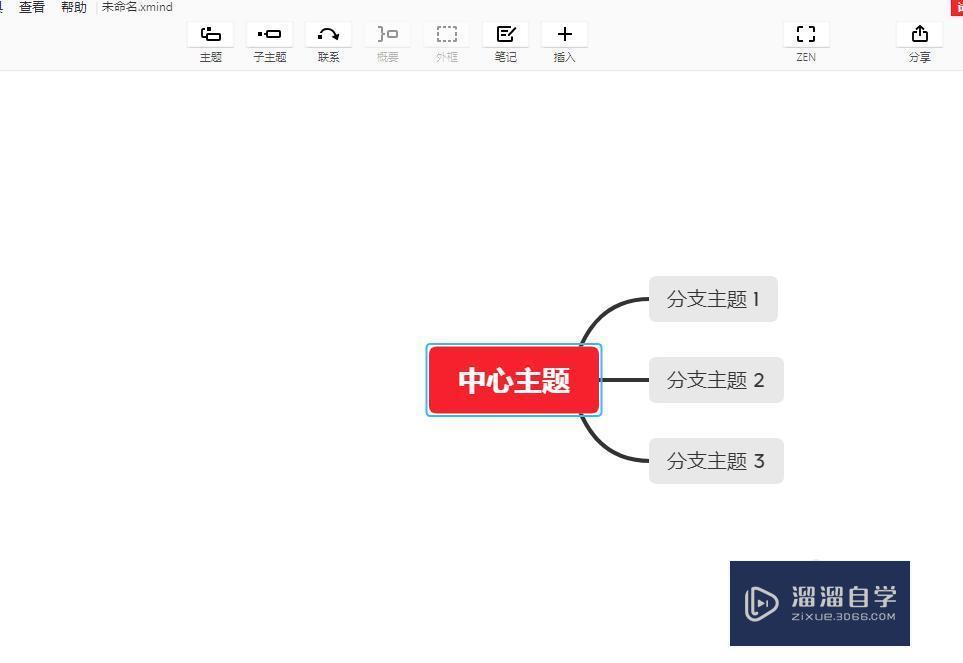

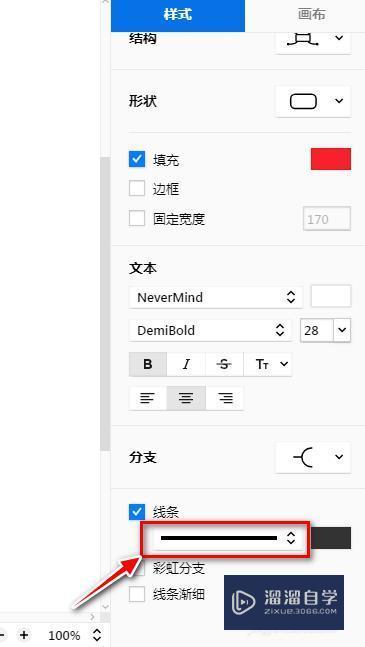
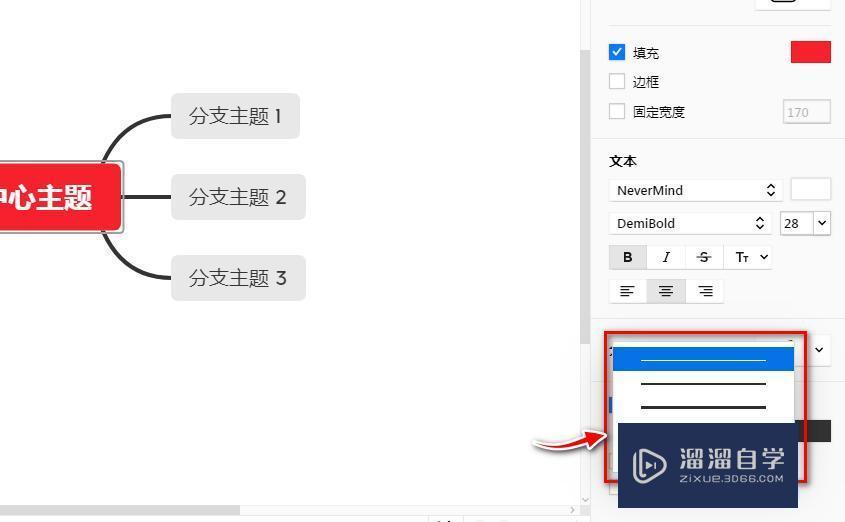
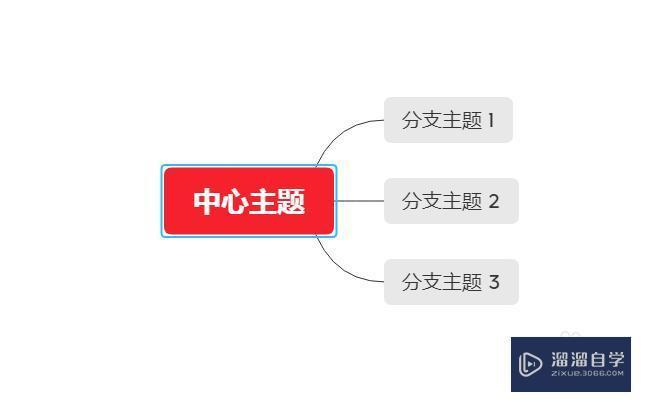
第1步首先打开XMind,选择默认模板,然后点击下面的创建;第2步点击创建后,会出现如下的画面;第3步然后选中中心主题,点击右上方的格式;第4步找到下方线条,选择线条下方的线条框;第5步就会出来很多线条,可以选择自己喜欢的线条;第6步完成的效果如下图所示。
XMind是强大的思维导图制作工具,利用它可以制作出漂亮的思维导图,有时候我们对思维导图的要求比较高,线条的粗细也要调整,那么XMind如何更改线条粗细呢?下面我就给大家分享下方法,希望能帮助到有需要的人。

工具/软件
电脑型号:联想(Lenovo)天逸510S; 系统版本:联想(Lenovo)天逸510S; 软件版本:XMind2013
方法/步骤
第1步
首先打开XMind,选择默认模板,然后点击下面的创建;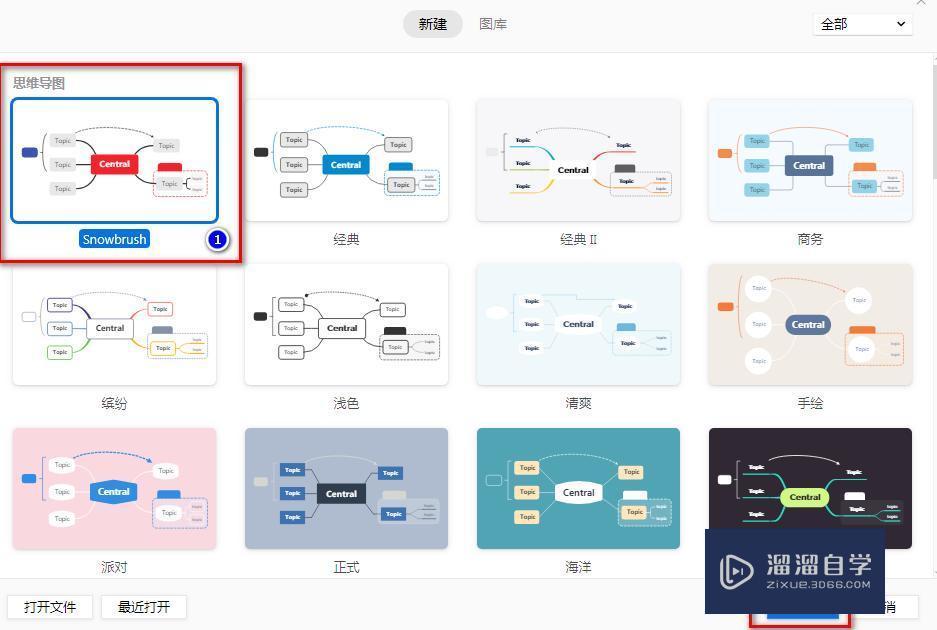
第2步
点击创建后,会出现如下的画面;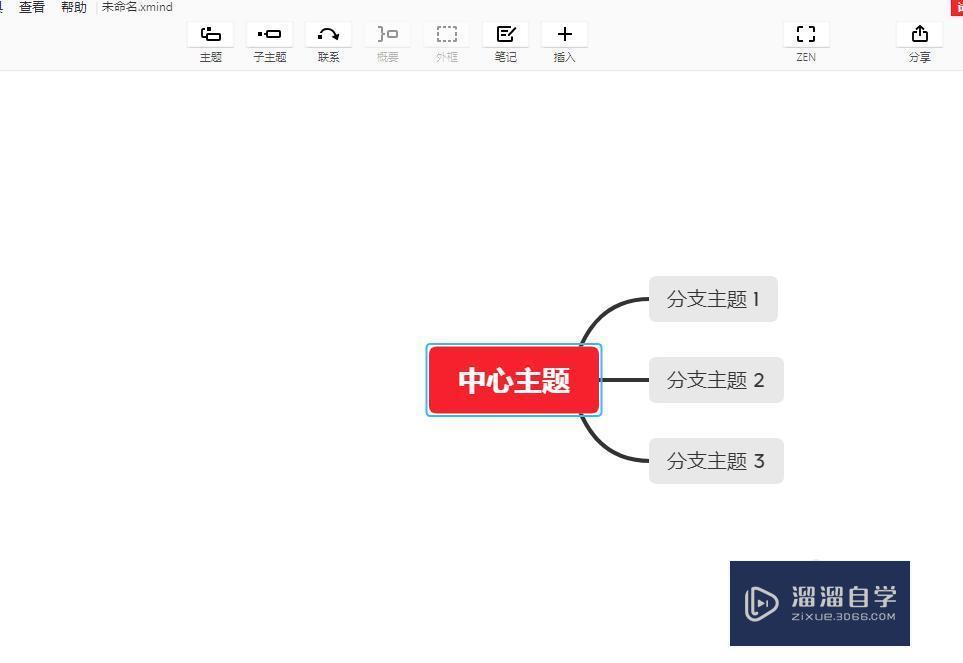
第3步
然后选中中心主题,点击右上方的格式;
第4步
找到下方线条,选择线条下方的线条框;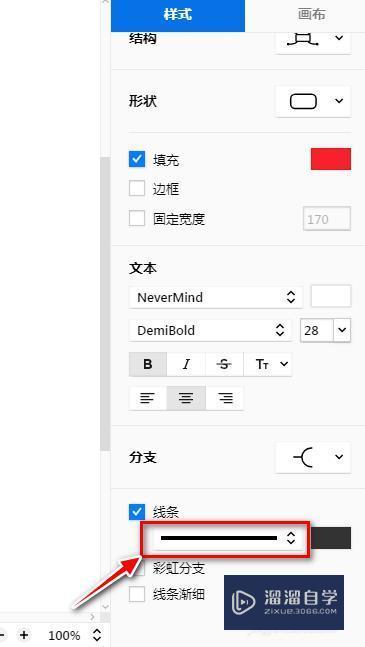
第5步
就会出来很多线条,可以选择自己喜欢的线条;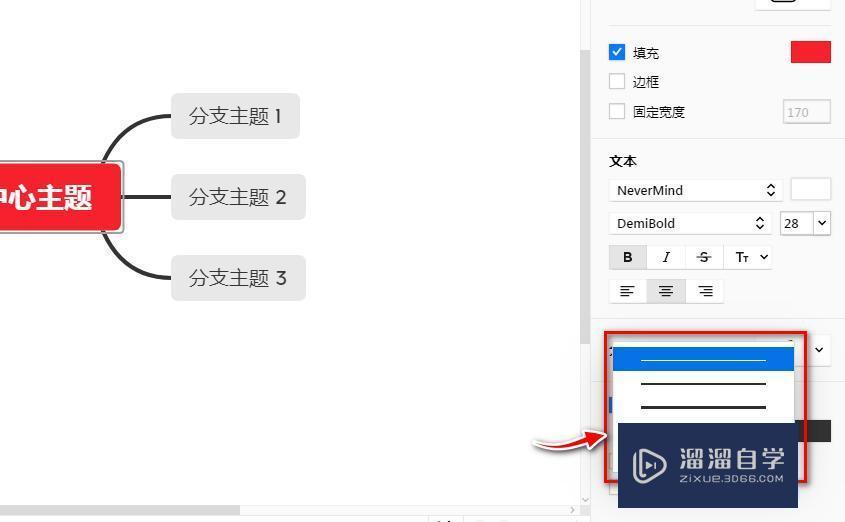
第6步
完成的效果如下图所示。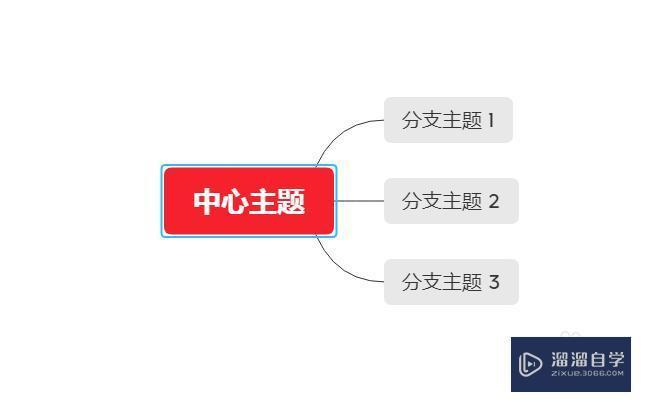
- 上一篇:怎么在XMind里插入图片?
- 下一篇:XMind8中怎样创建和设置联系线?
相关文章
广告位


评论列表